Exercício – limpar o ambiente do Azure DevOps
Concluiu as tarefas neste módulo. Aqui, você moverá o item de trabalho para o estado Concluído nos Painéis do Azure e limpará seu ambiente de DevOps do Microsoft Azure.
Importante
Esta página contém passos de limpeza importantes. A limpeza ajuda a garantir que não fica sem minutos de compilação gratuitos. Não se esqueça de executar os passos de limpeza, caso tenha executado anteriormente o modelo neste módulo.
Mover o item de trabalho para Concluído
Mova o item de trabalho que você atribuiu a si mesmo anteriormente neste módulo, "Mover dados do modelo para seu próprio pacote", para a coluna Concluído .
Na prática, a definição de "Concluído" muitas vezes significa ter um software de trabalho nas mãos de seus usuários. Aqui, para fins de aprendizagem, você marcará esse trabalho como concluído porque configurou um pipeline de compilação que publica pacotes NuGet nos Artefatos do Azure.
No final de cada sprint, ou iteração de trabalho, você e sua equipe podem realizar uma reunião retrospetiva. Você compartilha o trabalho que concluiu, o que correu bem no sprint e o que pode ser melhorado.
Para concluir o item de trabalho:
No Azure DevOps, vá para Painéis e, no menu, selecione Painéis.
Mova os dados do modelo Mover para seu próprio item de trabalho do pacote da coluna Fazendo para a coluna Concluído.
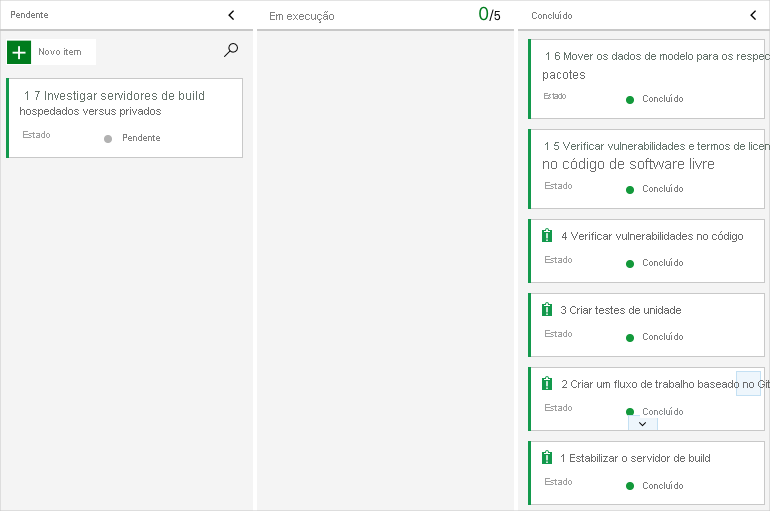
Desativar o pipeline ou eliminar o projeto
Cada módulo neste percurso de aprendizagem fornece um modelo que pode executar para criar um ambiente limpo para a duração do módulo.
Executar múltiplos modelos proporciona-lhe múltiplos projetos do Azure Pipelines, apontando cada um para o mesmo repositório do GitHub. Isto pode acionar a execução de múltiplos pipelines sempre que enviar uma alteração para o repositório do GitHub, o que pode fazer com que fique sem minutos de compilação gratuitos nos nossos agentes alojados. Portanto, é importante que desative ou elimine o pipeline antes de passar para o módulo seguinte.
Selecione uma das seguintes opções.
Opção 1: Desativar o pipeline
Essa opção desabilita o pipeline para que ele não processe mais solicitações de compilação. Se quiser, pode reativar o pipeline de compilação mais tarde. Selecione essa opção se quiser manter seu projeto do Azure DevOps e seu pipeline de compilação para referência futura.
Para desativar o pipeline:
No Azure Pipelines, navegue até o pipeline.
Na lista suspensa, selecione Configurações.
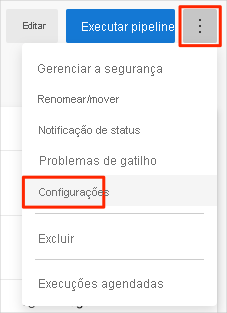
Em Processamento de novas solicitações de execução, selecione Desabilitado e, em seguida, selecione Salvar.
O pipeline deixará de processar os pedidos de compilação.
Repita o processo para o segundo pipeline.
Opção 2: Excluir o projeto Azure DevOps
Esta opção elimina o seu projeto do Azure DevOps, incluindo o que está nos Quadros do Azure e no seu pipeline de compilação. Em módulos futuros, você poderá executar outro modelo que cria um novo projeto em um estado em que este sai. Selecione essa opção se você não precisar de seu projeto do Azure DevOps para referência futura.
Para eliminar o projeto:
No Azure DevOps, vá para o seu projeto. Anteriormente, recomendámos que desse o nome Space Game – Web – Dependências a este projeto.
Selecione Configurações do projeto no canto inferior esquerdo.
Na área Detalhes do projeto, role até a parte inferior e selecione Excluir.
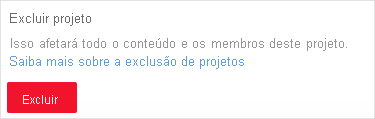
Na janela exibida, digite o nome do projeto e selecione Excluir uma segunda vez.
O projeto é agora eliminado.